苹果耳机连电脑蓝牙
更新时间:2024-03-21 17:08:00作者:yang
苹果电脑蓝牙耳机连接方法非常简单,您只需将苹果耳机与电脑的蓝牙进行配对即可,在电脑的系统设置中找到蓝牙选项,打开蓝牙功能。将苹果耳机开启并按下配对按钮,等待电脑搜索到耳机并完成连接。连接成功后,您就可以享受到高质量的音乐和通话体验了。愿上述方法对您有所帮助。
步骤如下:
1.先打开 Mac 上的“偏好设置”图标,如图所示
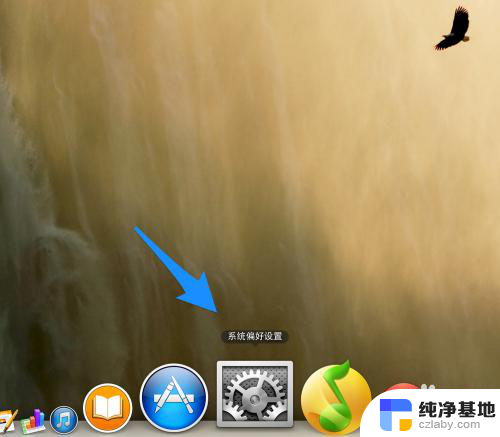
2.在系统设置中,点击打开“蓝牙”选项,如图所示
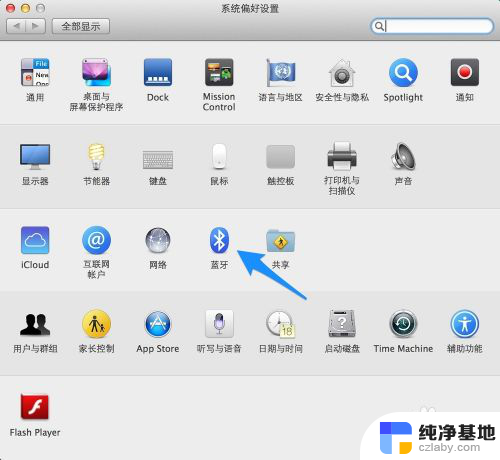
3.确保蓝牙处于打开状态,如图所示
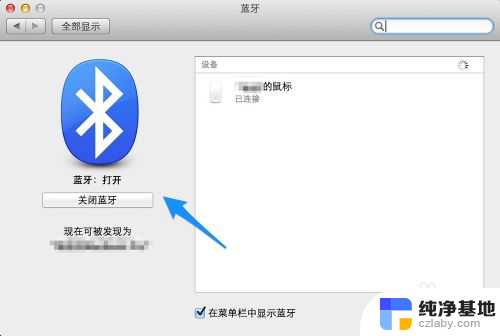
4.接下来要做的就是让我们的蓝牙耳机进入配对状态,如果耳机是打开的。请先关闭它。一般的蓝牙耳机都是直接长按开关键,然后看到耳机指示灯闪烁。表示此时已经进入配对状态。当然不同的耳机有不同的进入方式,具体请参考耳机的操作说明书。
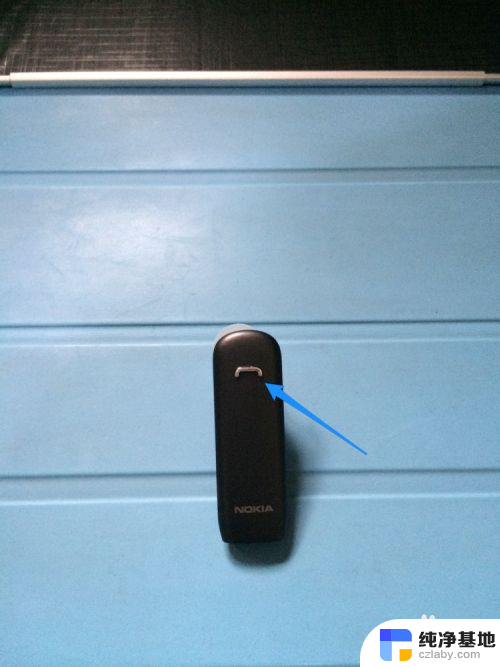
5.当蓝牙耳机进入配对状态时,再回到电脑上的蓝牙设置中。就可以发现我们的蓝牙耳机了。点击蓝牙设备列表中的蓝牙耳机,与它进行“配对”,如图所示
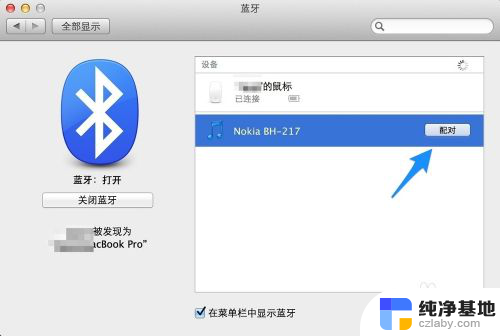
6.随后配对成功,就可以正常使用了。如果想要删除已经连接的蓝牙耳机,请选中并点击“X”选项,如图所示
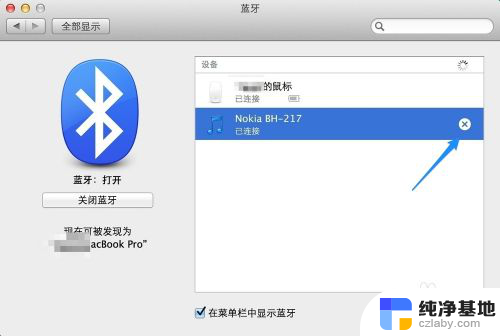
7.最后再点击“移除”按钮,就可以了。
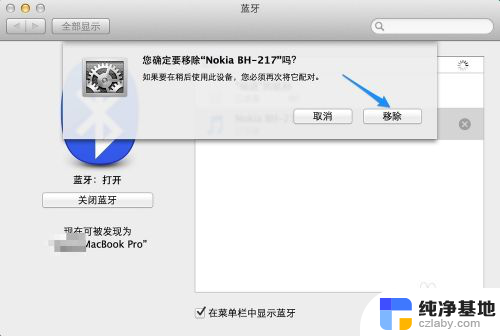
以上就是苹果耳机连电脑蓝牙的全部内容,碰到同样情况的朋友们赶紧参照小编的方法来处理吧,希望能够对大家有所帮助。
- 上一篇: wps文档网络里每行上限只能是13是怎么回事
- 下一篇: wps文字环绕图片怎么做
苹果耳机连电脑蓝牙相关教程
-
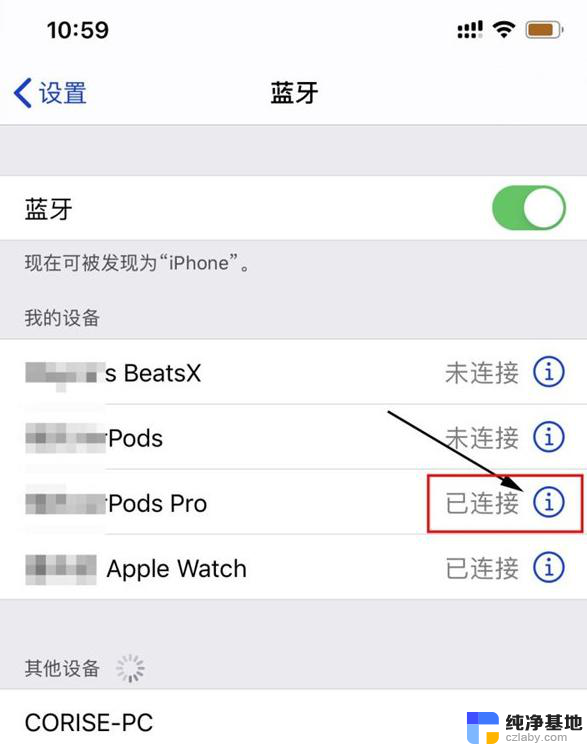 苹果12咋连接蓝牙耳机
苹果12咋连接蓝牙耳机2024-02-08
-
 三星蓝牙耳机可以连苹果吗
三星蓝牙耳机可以连苹果吗2024-02-10
-
 苹果蓝牙耳机咋连接
苹果蓝牙耳机咋连接2024-04-28
-
 苹果蓝牙耳机只有苹果能用吗
苹果蓝牙耳机只有苹果能用吗2024-02-09
电脑教程推荐